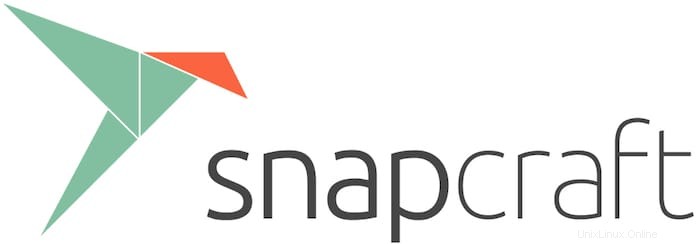
In diesem Tutorial zeigen wir Ihnen, wie Sie Snap unter Ubuntu 22.04 LTS installieren. Für diejenigen unter Ihnen, die es nicht wussten, Snap ist ein von Canonical zum Zwecke der Paketverwaltung entwickeltes Tool und Software-Bereitstellung unter Linux. Snap kümmert sich im Grunde genommen um alle Abhängigkeiten selbst. Ein einzelner Build von Snap kann auf verschiedenen Linux-Distributionen ausgeführt werden. Snap erstellt Apps gebündelt auf eine Weise, die in sich geschlossen, plattformübergreifend und frei von ist jede Abhängigkeit.
Dieser Artikel geht davon aus, dass Sie zumindest über Grundkenntnisse in Linux verfügen, wissen, wie man die Shell verwendet, und vor allem, dass Sie Ihre Website auf Ihrem eigenen VPS hosten. Die Installation ist recht einfach und setzt Sie voraus im Root-Konto ausgeführt werden, wenn nicht, müssen Sie möglicherweise 'sudo hinzufügen ‘ zu den Befehlen, um Root-Rechte zu erhalten. Ich zeige Ihnen Schritt für Schritt die Installation des Snap-Paketmanagers auf Ubuntu 22.04 (Jammy Jellyfish). Sie können denselben Anweisungen für Ubuntu 22.04 und jede andere Debian-basierte Distribution wie Linux Mint folgen.
Voraussetzungen
- Ein Server, auf dem eines der folgenden Betriebssysteme ausgeführt wird:Ubuntu 22.04, 20.04 und jede andere Debian-basierte Distribution wie Linux Mint.
- Es wird empfohlen, dass Sie eine neue Betriebssysteminstallation verwenden, um potenziellen Problemen vorzubeugen.
- SSH-Zugriff auf den Server (oder öffnen Sie einfach das Terminal, wenn Sie sich auf einem Desktop befinden).
- Ein
non-root sudo useroder Zugriff auf denroot user. Wir empfehlen, alsnon-root sudo userzu agieren , da Sie Ihr System beschädigen können, wenn Sie als Root nicht aufpassen.
Installieren Sie Snap auf Ubuntu 22.04 LTS Jammy Jellyfish
Schritt 1. Stellen Sie zunächst sicher, dass alle Ihre Systempakete auf dem neuesten Stand sind, indem Sie den folgenden apt ausführen Befehle im Terminal.
sudo apt update sudo apt upgrade
Schritt 2. Snap unter Ubuntu 22.04 installieren.
Falls Sie Ubuntu 22.04 (Jammy Jellyfish) verwenden, müssen Sie nichts tun. Snap ist bereits installiert und einsatzbereit. Wenn nicht Snap vorinstalliert haben, installieren Sie es über das Terminal:
sudo apt install snapd
Installation überprüfen:
snap version
Schritt 3. Verwenden von Snap unter Ubuntu.
Sie können jedes im Snap-Repository verfügbare Paket mit dem folgenden Befehl installieren:
snap install [package-name]
Installieren Sie beispielsweise den Atom-Texteditor unter Ubuntu 22.04 mit der Snap-Paketverwaltungssoftware. Führen Sie den folgenden Befehl aus:
sudo snap install atom --classic
Um eine Liste aller auf Ihrem System installierten Snaps anzuzeigen, geben Sie Folgendes ein:
snap list
Ausgabe:
Name Version Rev Tracking Publisher Notes bare 1.0 5 latest/stable canonical✓ base core18 20220309 2344 latest/stable canonical✓ base core20 20220318 1405 latest/stable canonical✓ base firefox 99.0.1-1 1232 latest/stable/… mozilla✓ - gnome-3-28-1804 3.28.0-19-g98f9e67.98f9e67 161 latest/stable canonical✓ - gnome-3-38-2004 0+git.1f9014a 99 latest/stable/… canonical✓ - gtk-common-themes 0.1-79-ga83e90c 1534 latest/stable/… canonical✓ - snap-store 41.3-59-gf884f48 575 latest/stable/… canonical✓ - snapd 2.55.3 15534 latest/stable canonical✓
Um einen installierten Snap zu entfernen, verwenden Sie den folgenden Befehl:
sudo snap remove [package-name]
Der Hilfebefehl ermöglicht das Anzeigen von Befehlsoptionen zur Verwendung mit Snap:
snap --help
Herzlichen Glückwunsch! Sie haben Snap erfolgreich installiert. Vielen Dank, dass Sie dieses Tutorial zur Installation des Snap-Paketmanagers auf dem Ubuntu 22.04 LTS Jammy Jellyfish-System verwendet haben. Für zusätzliche Hilfe oder nützliche Informationen empfehlen wir Ihnen, die offizielle Snap-Website.